كيفية مشاهدة تسجيل كاميرات المراقبة عبر الهاتف
تقوم غالبية الشركات المصنعة لكاميرات المراقبة في الوقت الحاضر بتطوير تطبيقات لمستخدميها ، حتى يتمكنوا من الاستفادة من جميع الميزات الرائعة بسهولة في متناول أيديهم. يوصى باستخدام تطبيق الشركة المصنعة لأن المستخدمين لن يقلقوا بشأن مشكلات التوافق.
استخدام تطبيق Reolink لمشاهدة كاميرات المراقبة عبر الموبايل
الميزات الرئيسية لتطبيق Reolink:
- فقط 3 خطوات للوصول الكاميرات وNVRs (في نفس الشبكة المحلية) — الحل الأسهل من أي وقت مضى.
- واجهة سهلة وصديقة لجميع المستخدمين للاستخدام.
- مراقبة عن بعد ومشاهدة البث المباشر عبر الجيل الثالث 3G / 4G أو واي فاي في أي مكان وزمان.
- متعدد القنوات العرض (ما يصل الى 16 قنوات) على الشاشة في نفس الوقت.
- تشغيل الموسيقى عن بعد تسجيل الفيديو من الكاميرا بطاقة SD وNVR الأقراص الصلبة.
- التقاط الفيديو من عرض القنوات الحية على جهاز المحمول الخاص بك إلى التشغيل.
- التقاط صور واحدة ومتعددة لانقاذ على جهاز المحمول الخاص بك.
- الحصول على رسائل البريد الإلكتروني أو دفع الإخطارات في الوقت الحقيقي عندما يتم تشغيل كشف الحركة.
- الجدول تسجيل الفيديو (بما في ذلك تسجيل، أثار الحركة) في أي وقت.
- مراقبة PTZ (عموم إمالة التكبير) كاميرات عن بعد (اليسار واليمين، صعودا وهبوطا).
Reolink طريقة توصيل كاميرا المراقبة بالهاتف عن طريق تطبيق
سيقدم لك الجزء التالي كيفية توصيل كاميرا المراقبة الهاتف في دقائق ، سواء كان هناك WiFi / الإنترنت أم لا.
قم بتوصيل كاميرا المراقبة بـ Android / iOS مع WiFi أو الإنترنت
إذا كان لديك شبكة WiFi أو إنترنت ، فسيكون توصيل كاميرا أمنية بهاتفك المحمول سهلاً.
الخطوة 1 . قم بتنزيل تطبيق Reolink وتشغيله على هاتفك.
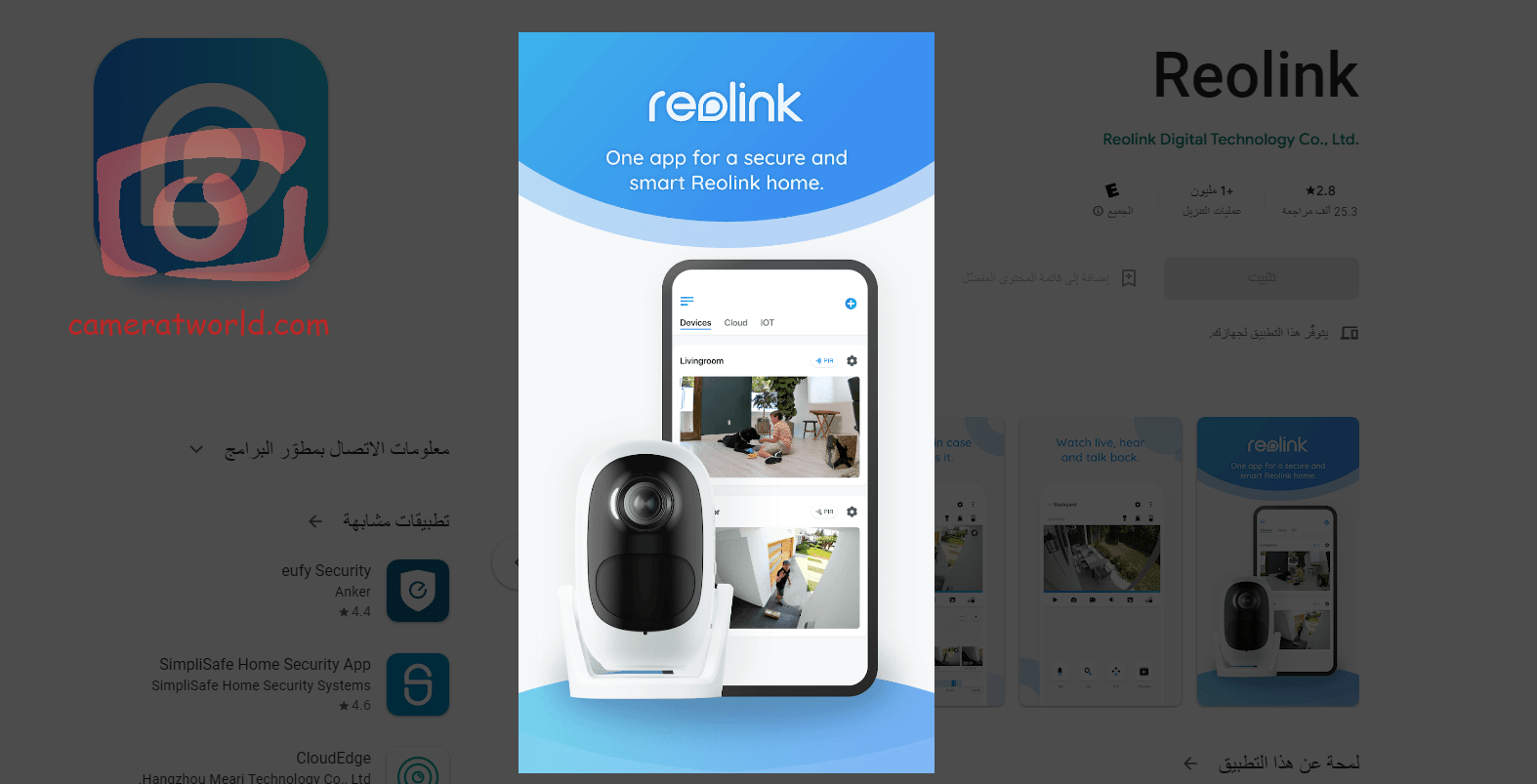
الخطوة الثانية . أضف كاميرا الأمان إلى تطبيق Reolink عن طريق مسح رمز الاستجابة السريعة أو إدخال UID
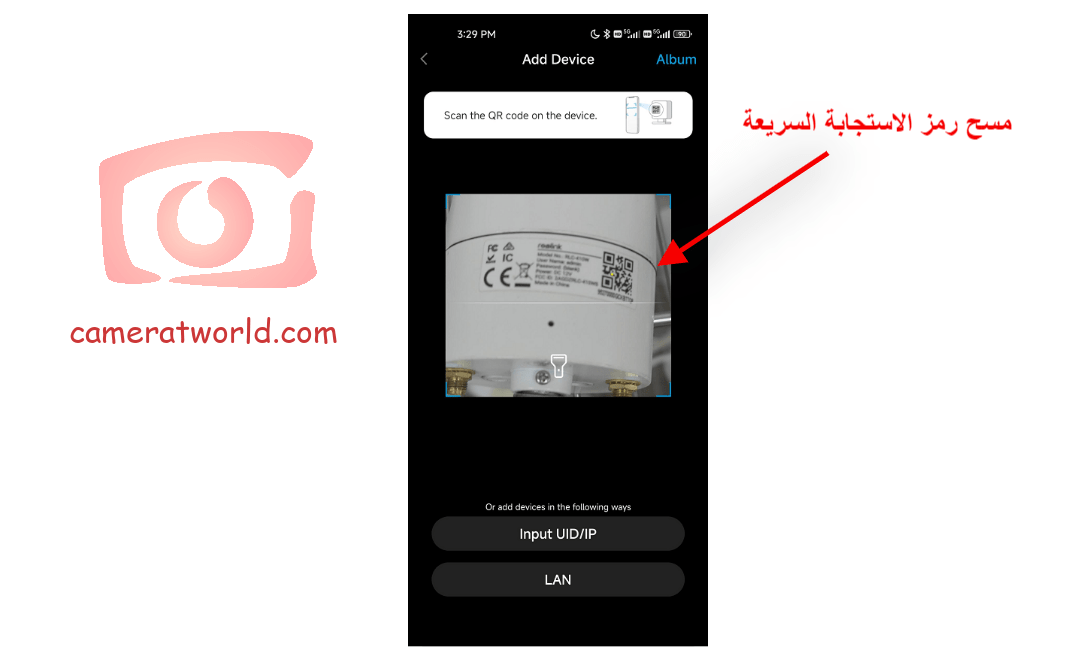
الخطوة 3 . أكمل الإعداد الأولي للكاميرا ، بما في ذلك إدخال اسم المستخدم وكلمة المرور. بعد الانتهاء من هذه الخطوة ، يتم توصيل الكاميرا بهاتفك بنجاح.
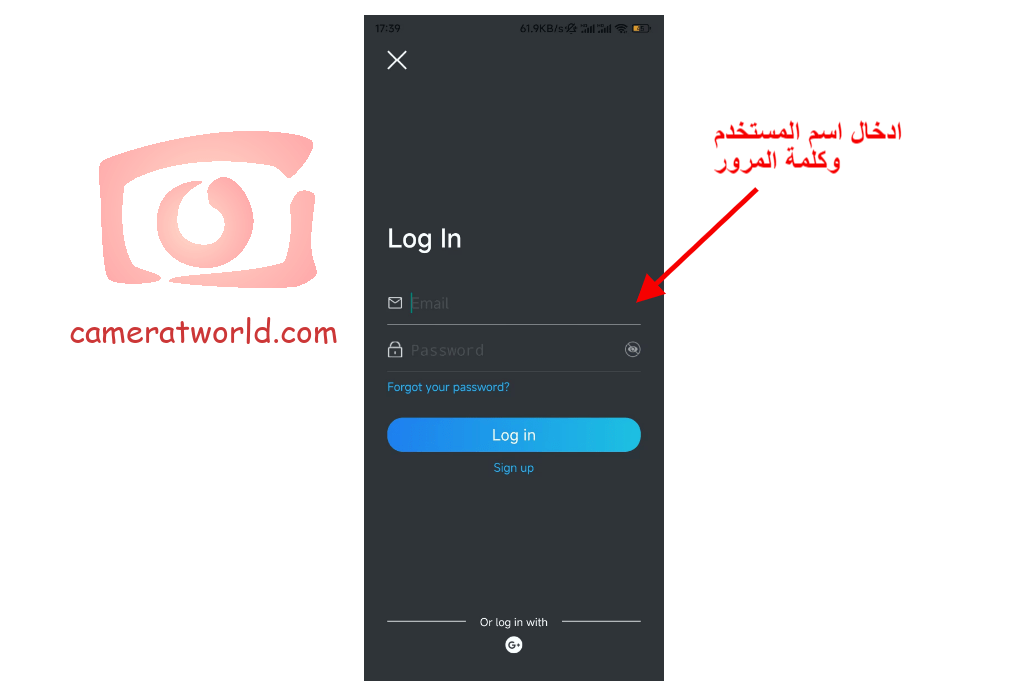
الخطوة 4 (اختيارية) . قم بتكوين إعدادات الكاميرا مثل جدول التسجيل ، وحساسية اكتشاف الحركة ، والإشعارات ، ومناطق الخصوصية ، وما إلى ذلك ، وفقًا لتفضيلاتك.
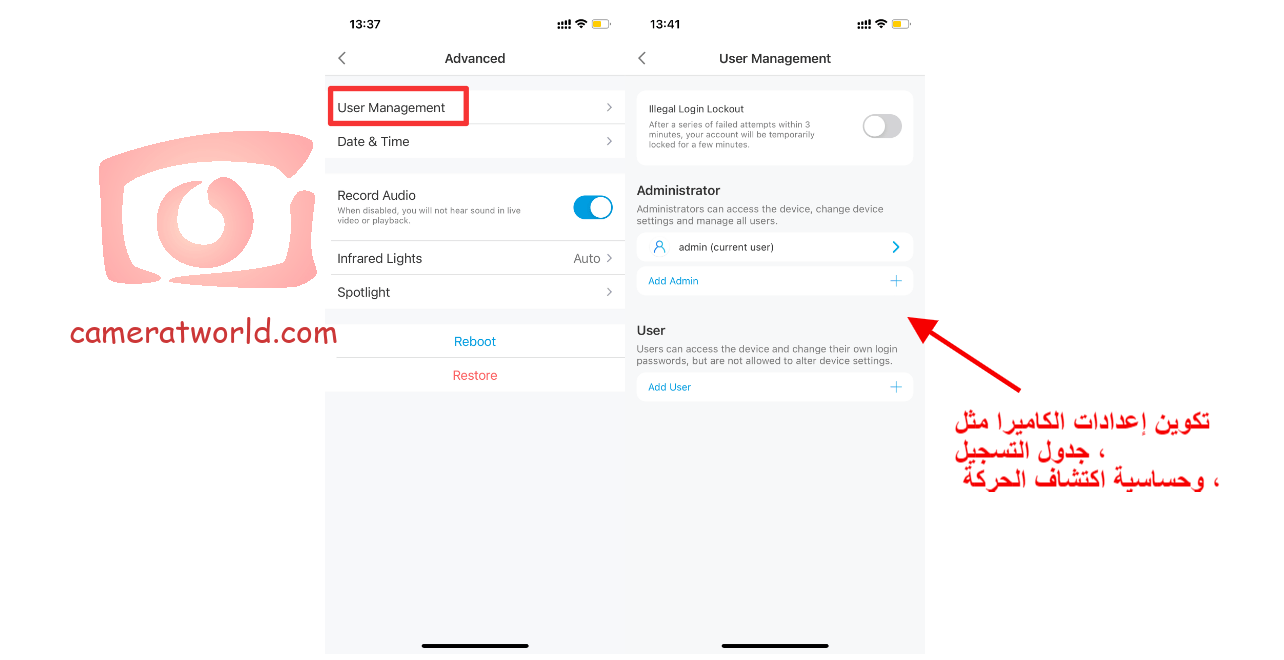
بالنسبة للكاميرات التي لا تعمل بالبطارية ، يمكنك النقر فوق “إدارة المستخدم” لإدارة حساب الكاميرا. يمكنك إضافة حساب مسؤول أو مستخدم آخر بناءً على احتياجاتك.
بالنسبة للكاميرات التي تعمل بالبطارية ، يمكنك فقط تغيير كلمة مرور الكاميرا في التطبيق حيث لا يُسمح بإضافة حسابات مستخدمين متعددة.
انقر فوق تغيير كلمة مرور الجهاز ، وأدخل كلمة المرور القديمة وكلمة المرور الجديدة للجهاز ، ثم انقر فوق حفظ لحفظ الإعدادات.